Androidで「応答していません」が出る時の原因と対処法
この記事では、Androidスマホを利用しているユーザー向けに、「応答していません」と表示される場合の対処法を7つまとめておりました。本文を参照して試してみましょう。
目次隠す
Androidスマホで「応答していません」と言ってアプリが多々落ちる事があります。エラーが発生すると、機器の動作が遅くなったり、フリーズしたりして操作不能になることがありますので、エラーが頻発する場合は対策が必要です。Androidスマホが反応しないとき、画面ロックを強制解除するには、こちらの記事をご参考にしてください。
Androidスマホで「応答していません」になったら、改善方法は何かないでしょうか?この記事では、Androidで「応答していません」エラーが発生した場合の対処法を取り上げます。
Part 1:Androidで「応答していません」が出る時の原因
Androidスマホでアプリを利用している場合に、「応答していません」と表示されて利用できなくなる状況がよく発生します。システムの不具合、スマホ動作が重い、キャッシュが多い、などの原因でこのような状況を起こします。
Part 2:Androidで「応答していません」が出る時の対処法
もしお使いのAndroidスマホで「応答していません」が出る場合に、次の7つの対策を選択して利用してください。
方法1、システムエラーを修復する
Androidで「応答していません」が出たら、システムエラーが起きた可能性が高いと思います。こういう時、システムエラーを修復しなければスマホが使えないです。しかし、システムエラー修復って、どうすればいいでしょうか?
焦ってる人にiMobie DroidKitを勧めしたいと思います。iMobie DroidKitは専門的なAndroidデバイス向けのソリューション提供しているソフトで、お使いのスマホからさまざまな不具合から救い出すという理念に基づいてサービスを提供しています。
システムエラーを修復するには、iMobie DroidKitはこちらのメリットがあります:
–対応全面:フリーズした画面や充電できないなど、すべてのAndroidシステム問題をカバーしています。
–成功率が高い:Androidのバージョンや機種ごとにカスタマイズしたソリューションを提供し、業界で最も高い成功率を保証します。
–100%安全:100%安全かつ安定、ウイルスやマルウェアに感染する恐れもありません。
–使いやすい:特別な知識が不要で、直感的な操作画面で、初心者でもすぐにわかります。
さて、以下のDroidKitのシステムエラー修復手順に従って、お使いのスマホの不具合を解決しましょう!
1. パソコンでiMobie DroidKitをダウンロードして起動します。
無料ダウンロード(Win版) Windows全般で動作可能 無料ダウンロード(Mac版) Mac全般で動作可能
無料体験ウイルス検査済み
2.ホーム画面で「システム不具合を修復」を選択します。
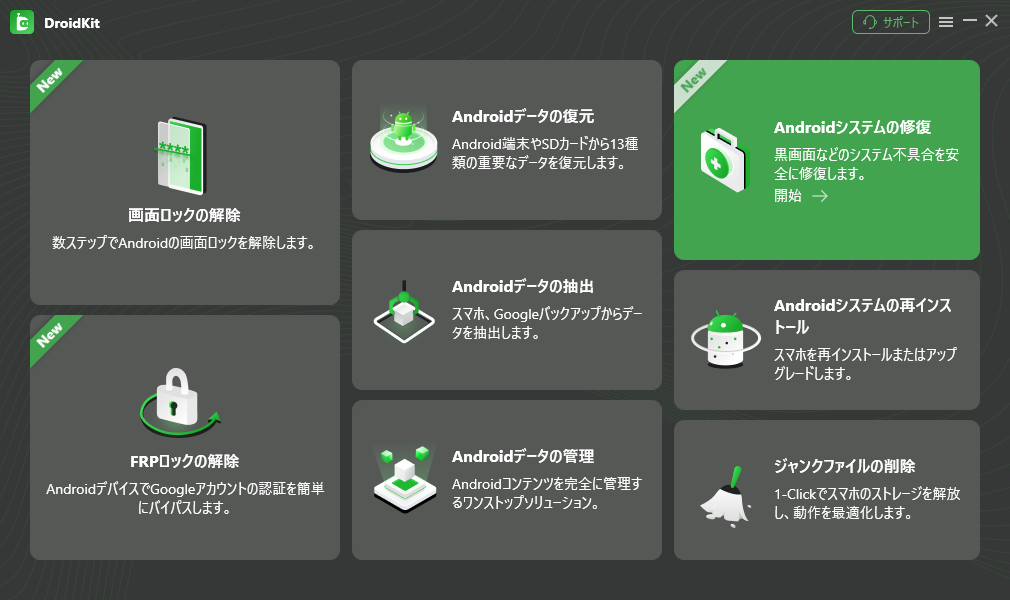
dk-system-repair-1
3.デバイスをパソコンと接続して「開始」ボタンをクリックします。
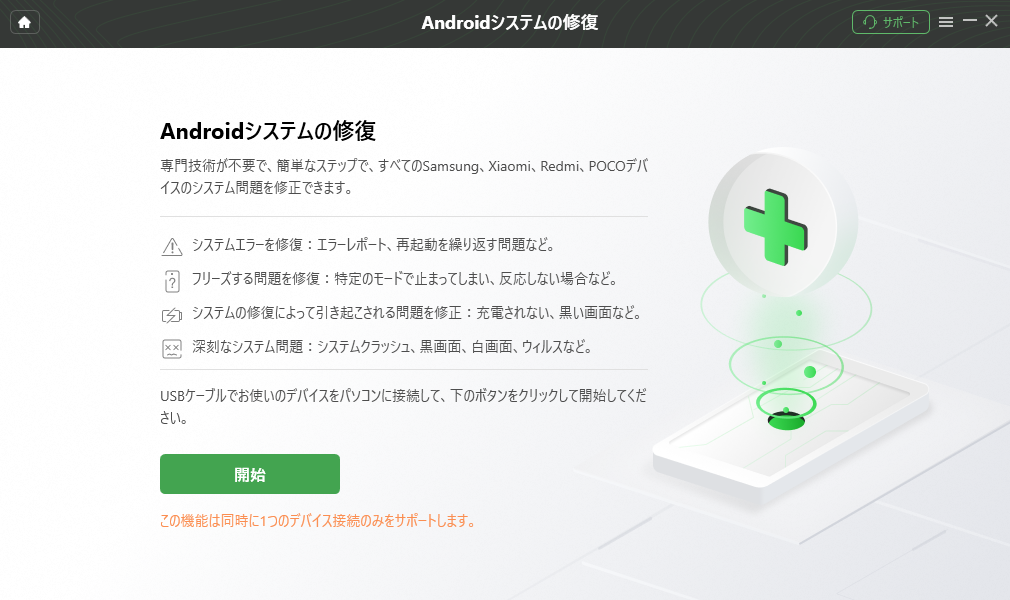
fix-feature2-win
4. 画面の指示に従ってデバイスをリカバリーモードに設定してから「次へ」をクリックします。すると、デバイスのPDAコードを探すして入力し、「ファームウェアダウンロード」をクリックします。

デバイスのPDAコードを探す
5.ファームウェアダウンロードが完了したら、次の画面で「今すぐ修復」をクリックします。

「今すぐ修復」をクリック
6. 画面の指示に従って、デバイスをダウンロードモードに設定してから、「次へ」をクリックします。

「次へ」をクリック
7. すると、デバイスを修復し始まりますので、修復プロセスを少々お待ちください。

修復プロセスを待つ
方法2、スマホを再起動する
まずスマホを再起動してみてください。スマホが普通に見えても内部障害があるかもしれないので、再起動してリセットしてみましょう。
強制再起動の方法は機種によって異なりますので、マニュアルを確認してください。一般的に多くのスマートフォンは、音量(マイナス)ボタン+電源ボタンの長押し(3秒以上のホールド)で再起動できます。
方法3、アプリを最新のバージョンにアップデートする
アプリを最新版にして直るか試してみましょう。
Step1、まず「Playストア」アプリを開きます。画面左上のメニューボタンをタップし、[マイアプリ&ゲーム]をタップします。
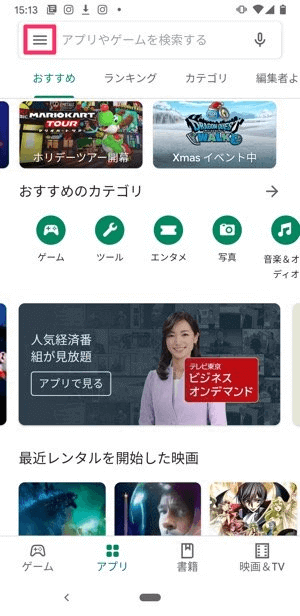
写真元:appllio.com-Androidで「応答していません」が出る時の対処法
Step2、「応答していません」エラーが発生したアプリの横にある[更新]をタップします。
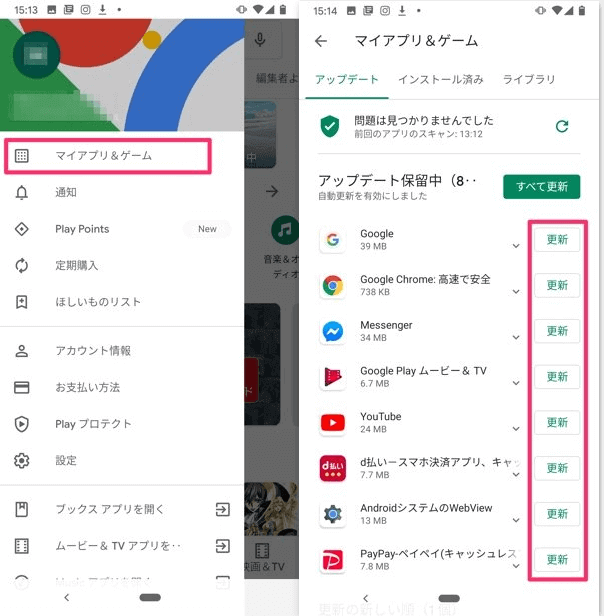
写真元:appllio.com-Androidで「応答していません」が出る時の対処法
方法4、キャッシュをクリアする
キャッシュは便利ですが、溜めすぎると重くなってしまいます。これがアプリが動かなくなる主な原因の一つです。Androidで「応答していません」が出る時、キャッシュをクリアしょてみましょう。ここではその方法を説明します。以下の手順で、キャッシュを削除してください。
Step1、アプリ一覧より「設定」をタップします。
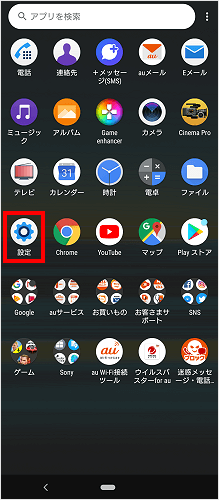
写真元:au.com-キャッシュをクリア
Step2、「アプリと通知」をタップします。
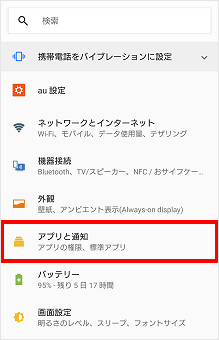
写真元:au.com-キャッシュをクリア
Step3、「~個のアプリをすべて表示」をタップします。
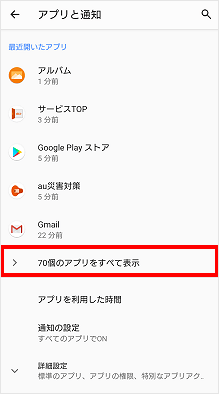
写真元:au.com-キャッシュをクリア
Step4、キャッシュを削除したいアプリをタップして、[ストレージ]をタップします。
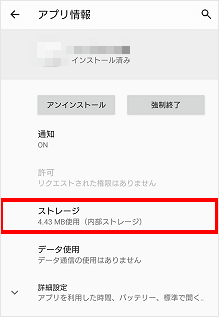
写真元:au.com-キャッシュをクリア
Step5、[キャッシュを削除]または[キャッシュを消去]をタップします。
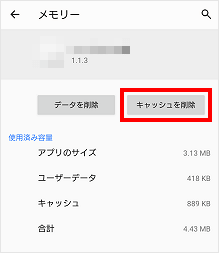
写真元:au.com-キャッシュをクリア
Step6、以上でキャッシュ(一時データ)の削除は完了です。
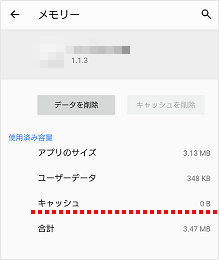
写真元:au.com-キャッシュをクリア
方法5、アプリを再インストールする
アップデートリストに応答しないアプリが表示されていない場合は、既に最新バージョンにアップデートされたことを意味します。しかし、前回のアップデートや初めてのダウンロードで問題が発生した可能性もあります。その場合、アプリを再インストールします。
Step1、設定メニューを開き、「アプリ」をクリックしてください。
Step2、アプリのメニューを表示し、「すべてのアプリ」の中からアプリを探します。リストに表示されていない場合は、Playストアから再度アプリをインストールしなおしてください。
方法6、アプリの設定をリセットする
Step1、設定アプリを開いて、「アプリと通知」をタップします。「~個のアプリをすべて表示」をタップします。
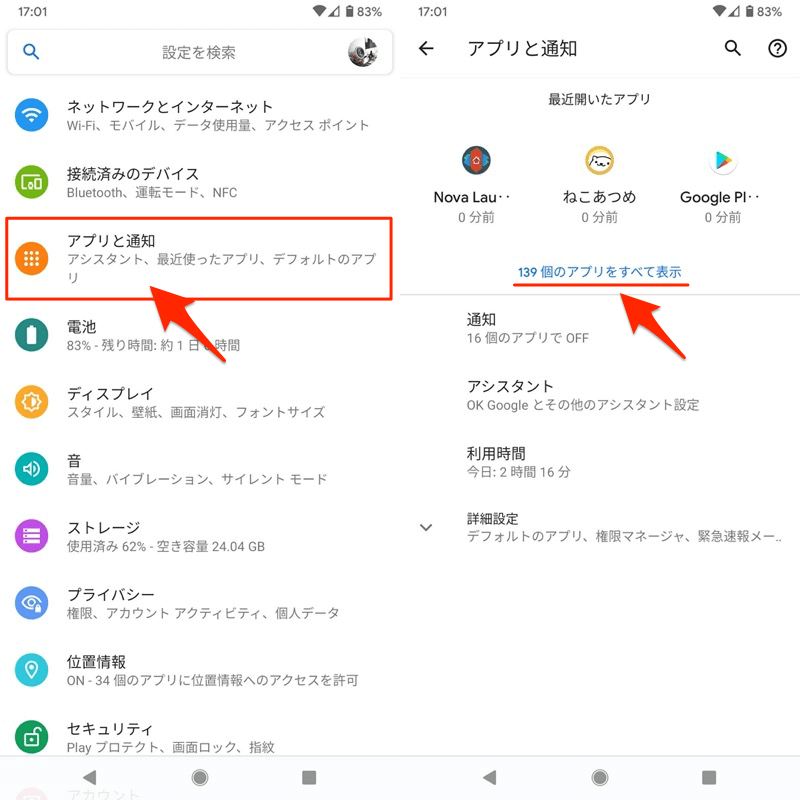
写真元:sp7pc.com-「~個のアプリをすべて表示」をタップ
Step2、設定をリセットしたいアプリの「アプリ情報」ページを開きます。対象のアプリをタップしてください。
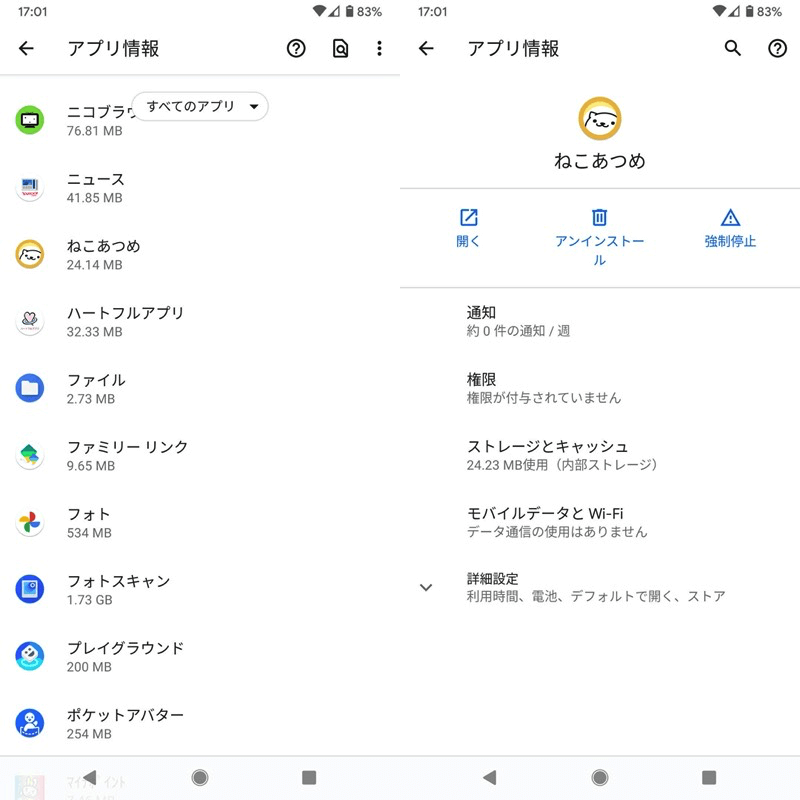
写真元:sp7pc.com-対象のアプリをタップ
Step3、ストレージとキャッシュをタップし、ストレージを消去を押せばアプリ設定のリセットが完了です。
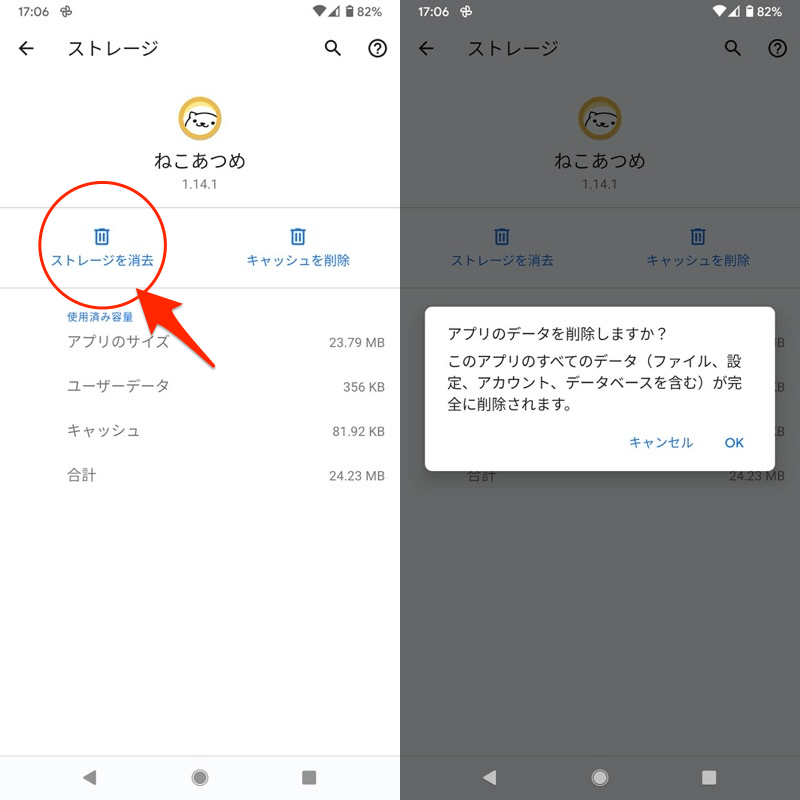
写真元:sp7pc.com-ストレージを消去を押す
方法7、端末を出荷時設定にリセットする
以上の方法をすべて試しても、お使いの端末に「応答していません」のエラーが表示され続ける場合は、端末を工場出荷時の状態にリセットするしかありません。その前に、すべてのファイルのバックアップを取ることをお勧めします。データをバックアップしたら、以下の手順に従ってデバイスをリセットできます。
これを行うと、デバイスを最初に購入したときの状態に戻ります。
Step1、設定アイコンをタップします。
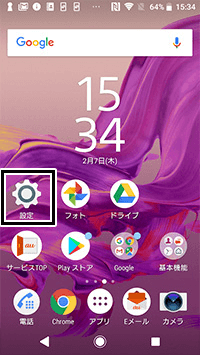
写真元:pc-koubou.jp-設定アイコンをタップ
Step2、設定画面でシステムをタップします。
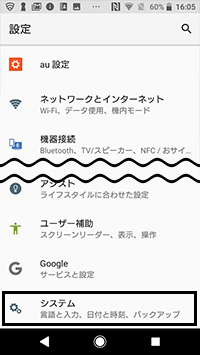
写真元:pc-koubou.jp-システムをタップ
Step3、リセットをタップします。
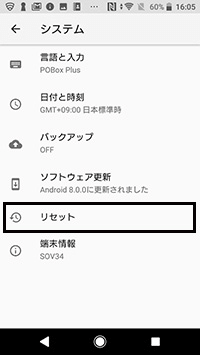
写真元:pc-koubou.jp-リセットをタップ
Step4、データの初期化をタップします。
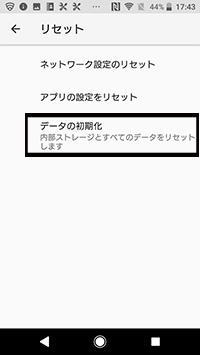
写真元:pc-koubou.jp-データの初期化をタップ
Step5、警告文を読みながら下にスクロールし、「携帯電話をリセット」をクリックします。
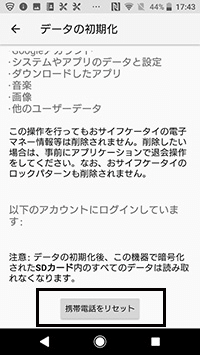
写真元:pc-koubou.jp-「携帯電話をリセット」をタップ
Step6、「すべて削除」をタップすると、初期化が始まります。再起動するまでしばらくお待ちください。端末を出荷時設定にリセットします。
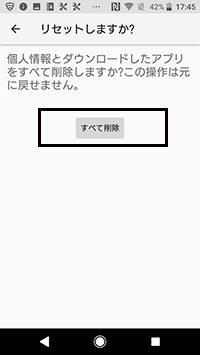
写真元:pc-koubou.jp-「すべて削除」をタップ
端末を初期化するという性質上、購入後に保存したデータは失われてしまうので注意が必要です。
最後に
この記事では、Androidスマホを利用しているユーザー向けに、「応答していません」と表示される場合の対処法をくわしく解説してみました。皆さん、いかがでしたか?お悩みを解決しましたか?エラーが発生するときは、参考にしてみてください。
上記で紹介したiMobie DroidKitはシステム修復だけではなく、データ復元、画面ロック解除などもできるので、Androidデバイスが何か問題が起きたら、iMobie DroidKitをダウンロードして利用しましょう。
最後まで読んでいただいてありがとうございます!

